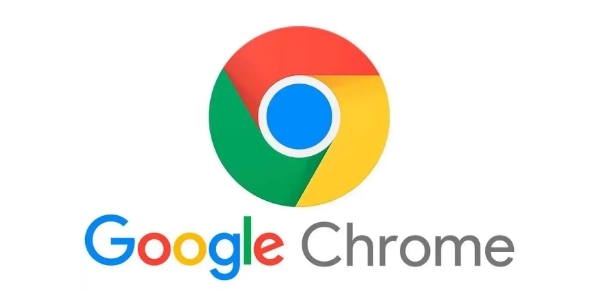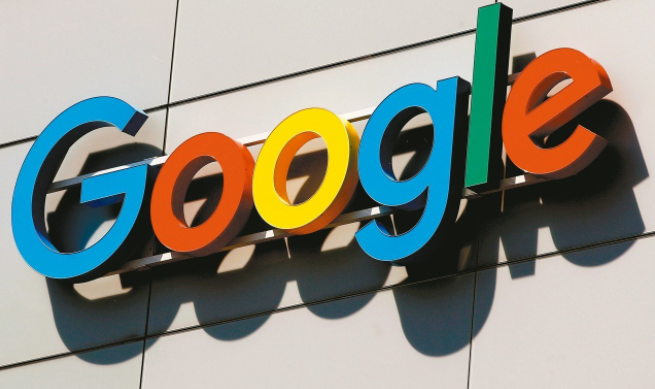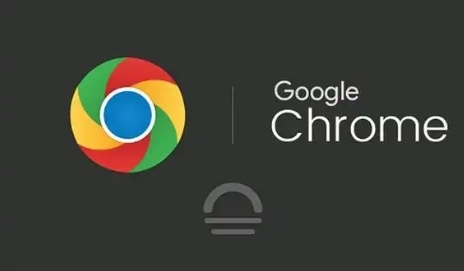一、使用快捷键恢复
- 按下组合键:在Windows系统中,按`Ctrl+Shift+T`;在Mac系统中,按`Command+Shift+T`。这是Chrome浏览器内置的快速恢复最近关闭标签页的快捷键,按下后即可重新打开刚刚误关的标签页。
二、通过新标签页恢复
- 打开新标签页:点击浏览器左上角的“+”图标或按`Ctrl+T`(Windows)/`Command+T`(Mac)新建一个标签页。
- 查找关闭的标签页:在新标签页的底部,会显示“Recently closed”(最近关闭)的标签页列表,其中包含了最近关闭的标签页缩略图。找到你误关的标签页,点击其对应的缩略图即可恢复该标签页。
三、从历史记录中恢复
- 打开历史记录页面:点击右上角的三点菜单图标,在下拉菜单中选择“历史记录”,或者按`Ctrl+H`(Windows)/`Command+H`(Mac)快捷键打开历史记录页面。
- 查找并恢复标签页:在历史记录页面中,按照关闭标签页的时间顺序查找你误关的网页。找到后,右键点击该网页条目,选择“在新标签页中打开”,即可恢复该标签页。
总之,通过以上步骤和方法,您可以轻松完成Google Chrome浏览器的下载与安装以及解决页面卡顿的问题。这些方法不仅有助于提升您的在线体验,还能帮助您更好地管理和优化浏览器的使用效率。